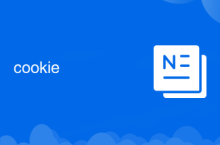首先进入UC浏览器设置中的隐私设置,依次关闭个性化推荐与广告追踪以减少数据收集;接着启用无痕浏览模式防止本地记录留存;最后定期清除浏览数据并管理应用权限,关闭不必要的定位、摄像头等访问权限,全面增强隐私保护。

如果您希望在使用UC浏览器时更好地保护个人隐私,防止敏感信息被收集或追踪,可以通过调整其内置的隐私设置来实现。以下是具体操作步骤和相关配置方法。
本文运行环境:小米14,Android 14
一、进入隐私设置主界面
UC浏览器的隐私设置集中管理了与用户数据安全相关的各项功能,通过主菜单可以快速访问。了解如何进入该界面是进行后续配置的前提。
1、打开UC浏览器应用,确保已进入首页界面。
2、点击屏幕右上角的三点菜单图标,展开更多选项列表。
3、在下拉菜单中选择“设置”选项,进入系统设置页面。
4、在设置列表中找到并点击“隐私设置”项,进入隐私保护功能区。
二、关闭个性化推荐与广告追踪
为减少基于用户行为的数据分析,可关闭个性化内容推送和广告标识符,从而降低被精准营销的风险。
1、在隐私设置页面中,找到“个性化推荐”开关选项。
2、将其右侧的滑动按钮切换至关闭状态,停止接收根据浏览习惯推荐的内容。
3、继续向下查找“广告追踪”或“允许广告ID”的选项。
4、将该功能关闭,以阻止第三方通过设备广告ID进行跨应用行为追踪。
三、启用无痕浏览模式
无痕浏览能有效防止本地记录保存,适合访问敏感网站时使用,确保历史记录、缓存和Cookies不会被留存。
1、返回UC浏览器主页,再次点击右上角的三点菜单图标。
2、在弹出菜单中选择“无痕浏览”或“隐私浏览”模式。
3、新窗口开启后,地址栏通常会显示“无痕模式已开启”提示。
4、在此模式下进行的所有操作均不会保存在本地设备中。
四、清除浏览数据与权限管理
定期清理历史痕迹并限制不必要的权限调用,有助于进一步提升隐私安全性。
1、进入“隐私设置”页面后,点击“清除浏览数据”选项。
2、勾选需要删除的内容类型,如浏览历史、Cookie、缓存文件等。
3、确认选择后点击“立即清除”,完成数据擦除操作。
4、返回设置主界面,进入“权限管理”或“应用权限”部分。
5、检查并关闭非必要的权限授权,例如位置信息、摄像头、麦克风的自动访问权限。
以上就是UC浏览器隐私设置在哪里_UC浏览器隐私保护设置详解的详细内容,更多请关注php中文网其它相关文章!

-
 Android中文手册0次学习
Android中文手册0次学习 收藏
收藏
-
 Android 开发手册821191次学习
Android 开发手册821191次学习 收藏
收藏
-
 Android开发零基础入门到精通214492次学习
Android开发零基础入门到精通214492次学习 收藏
收藏